ابزار Zoom Tool در فتوشاپ برای بزرگنمایی و البته کوچکنمایی آثار است که میتواند یکی از پرکاربردترین ابزارهای چرخه کاری این برنامه باشد. هر چند که این ابزار در کار روی همه آثار کاربرد دارد، اما در مورد کارهای پرجزئیات به یک ابزار ضروری تبدیل میشود. در این دانشنامه فتوشاپ همراه ما باشید تا کار با آن را ببینیم.
نکته: پیشنهاد میکنیم که سری هم به صفحه اصلی «ابزارهای حرکتی فتوشاپ» بزنید. در این صفحه ضمن معرفی ابزارهایی که با Zoom Tool همگروه هستند، به نکاتی پیرامون این نوع ابزارها نیز اشاره کردهایم.
در این صفحه میخوانید:
انتخاب Zoom Tool در فتوشاپ
ابزار زوم فتوشاپ جایی پایین نوار ابزار دیده میشود. با کلیک روی این ابزار، نشانگر موس به یک ذرهبین تبدیل میشود.
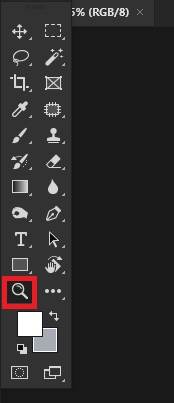
البته راه سریعتری هم برای انتخاب این ابزار وجود دارد. کافی است روی حرف Z کیبورد کلیک کنید تا ابزار Zoom Tool در فتوشاپ فعال شود.
کار با ابزار زوم در فتوشاپ
وقتی این ابزار را انتخاب میکنید، نشانگر موس را به شکل یک ذرهبین میبینید که رویش یک آیکون منفی یا یک آیکون مثبت نمایش داده میشود. این که این آیکون مثبت باشد یا منفی، به این بستگی دارد که در پنل Options کدام حالت را انتخاب کرده باشید.

اگر حالت منفی را انتخاب کرده باشید، با هر یک کلیک، اثر یک واحد کوچکتر (در واقع دورتر) میشود. اگر هم آیکون مثبت را انتخاب کرده باشید، با هر کلیک، یک واحد روی کار زوم میشود.
نکته: فرض کنید معمولاً با ابزار زوم (یعنی ذرهبین و مثبت) کار دارید، اما بعضی لحظات میخواهید در حد چند کلیک با ابزار کوچکنمایی (یعنی ذرهبین و آیکون منفی) کار کنید. در این صورت میتوانید در حالتی که ابزار روی بزرگنمایی است، کلید Alt را نگه دارید و روی کار کوچکنمایی کنید. تا زمانی که Alt را نگه داشته باشید، این ابزار در حالت مقابل قرار دارد.
روشی دیگر برای زوم کردن روی تصویر با ابزار Zoom Tool در فتوشاپ
روش دیگری که میتوانید با این ابزار روی تصویر زوم کنید این است که روی تصویر یک کادر بکشید. این کادر را دقیقاً جایی بکشید که میخواهید روی آن زوم کنید. مانند چیزی که در تصویر متحرک زیر میبینید. با کشیدن این کادر، فتوشاپ دقیقاً روی همان بخش تصویر زوم میکند.
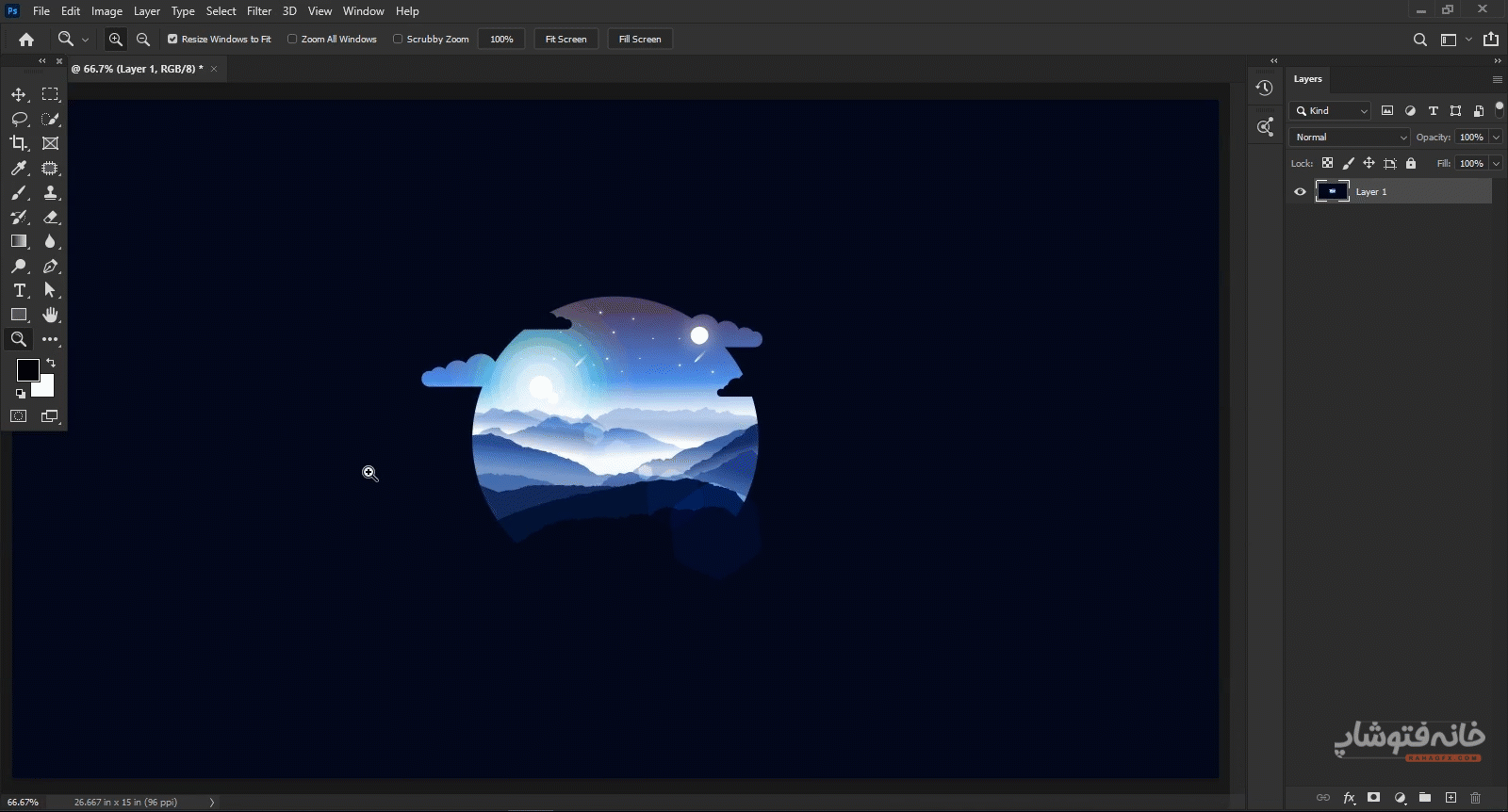
گزینههای Options برای ابزار Zoom Tool در فتوشاپ
در نوار Options بالای صفحه، گزینههایی داریم که مختص همین ابزار هستند و کاربردشان به ترتیب از چپ به راست به شرح زیر است:

- Tool Presets: با کلیک روی این گزینه که آیکونش شبیه به خود ابزار ذرهبین است، پنل Tool Presets برای همین ابزار باز میشود.
- ذرهبین مثبت: ابزار روی حالت بزرگنمایی قرار بگیرد.
- ذرهبین منفی: ابزار روی حالت کوچکنمایی قرار بگیرد.
- Resize Windows to Fit: تغییر اندازه پنجره فتوشاپ موقع بزرگنمایی اثر برای فیت شدن با تصویر
- Zoom All Windows: وقتی روی یکی از فایلهای باز فتوشاپ زوم میکنیم، روی باقی فایلهای باز فتوشاپ هم به همان میزان زوم شود.
- Scrubby Zoom: با فعال بودن این گزینه، میتوانید با دَرگ کردن موس به چپ و راست روی اثر بزرگنمایی و کوچکنمایی کنید.
- ۱۰۰%: به اندازه ۱۰۰% روی اثر زوم شود.
- Fit Screen: تصویر یا هر اثر دیگری که داریم، دقیقاً به صفحهنمایش فیت شود.
- Fill Screen: تصویر یا اثرمان فضای کاری را پر کند که کمی بزرگتر از حالت Fit Screen است.
راه میانبر بزرگنمایی و کوچکنمایی روی تصویر
برای زوم کردن یا کوچکنمایی تصویر، راه دیگری هم غیر از انتخاب ابزار Zoom Tool در فتوشاپ داریم و آن استفاده از کلیدهای کیبورد است. اگر کلیدهای Ctrl و – کیبورد را بزنید، میتوانید روی تصویر پلهپله کوچکنمایی کنید. همینطور اگر کلیدهای Ctrl و + را بزنید هم پلهپله روی تصویر زوم خواهید کرد.
اما به یک نکته مهم دقت کنید! وقتی از این راه استفاده میکنید، گزینههایی که در نوار Optionsهستند روی آن اثر نخواهند داشت! این گزینهها فقط روی Zoom Tool در فتوشاپ تأثیر دارند.
مثلاً اگر گزینه Zoom All Windows را فعال کرده باشید و بعد با کلیدهای Ctrl و + روی تصویر زوم کنید، روی باقی فایلهای باز فتوشاپ زوم نمیشود! البته گزینههایی مانند Fit Screen در هر حالت کار میکنند.
